Один из наиболее распространенных вопросов, которые могут задать ваши родственники или друзья, посещающие ваше место: «Ваш пароль Wi-Fi». Вы когда-нибудь устали делиться им со всеми или вводить его для другого человека, когда они не могут правильно услышать ваш сложный пароль? Что ж, когда вы используете устройство Apple, это не суетится. Вы прочитали правильно; Теперь вы можете поделиться паролем Wi-Fi со своего iPhone, iPad или Mac в мгновение ока. Вот как это сделать.
- Кто может поделиться паролем Wi-Fi?
- Как поделиться паролем Wi-Fi с iPhone на iPhone
- Как поделиться паролем Wi-Fi с iPhone на Mac
- Как поделиться паролем Wi-Fi с Mac на iPhone
- Не можете поделиться своим паролем от WiFi?
Кто может поделиться паролем WiFi?
Эта функция относительно новая и была выпущена с запуском iOS 11. Следовательно, существует несколько системных спецификаций, которым ваше устройство должно соответствовать для использования этой функции. Вот список соответствия:
-
- На обоих устройствах должны быть включены функции Wi-Fi и Bluetooth, и они должны находиться в пределах досягаемости.
- Личная точка доступа вашего устройства должна быть отключена .
- Ваш Apple ID должен быть сохранен в приложении контактов другого человека.
- Эта функция доступна только для iOS 11 или новее и macOS High Sierra или новее .
Как поделиться паролем Wi-Fi с iPhone на iPhone
- Выберите на iPhone свою сеть Wi-Fi, к которой вы хотите подключиться.
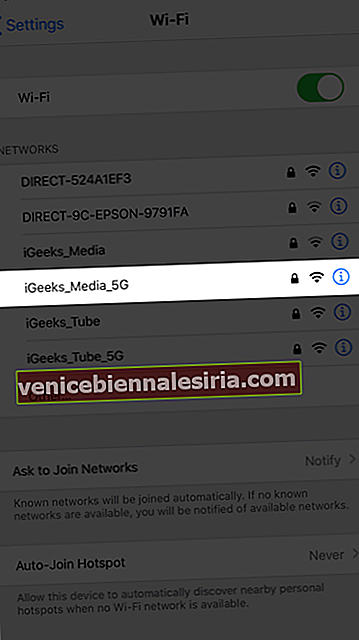
- Вы заметите на своем iPhone всплывающее окно с запросом разрешения поделиться своим паролем .
- Нажмите на него , и другое устройство теперь будет подключено к вашему Wi-Fi.
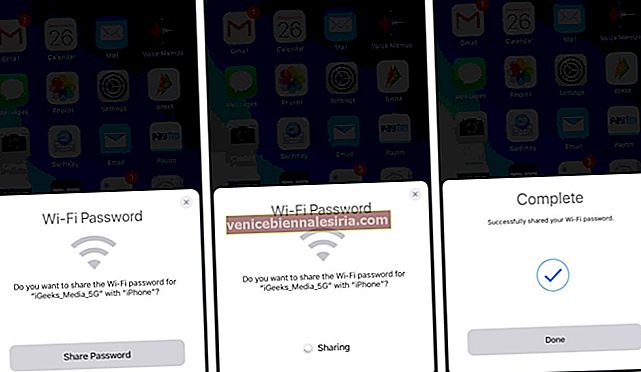
Как поделиться паролем Wi-Fi с iPhone на Mac
- На Mac выберите сеть Wi-Fi для подключения .
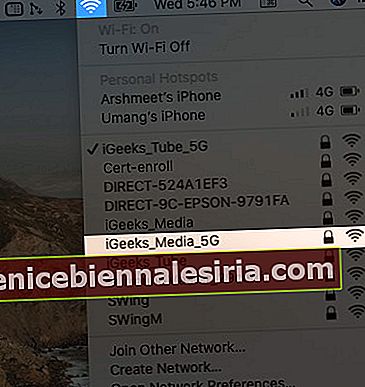
- Вы заметите на своем iPhone всплывающее окно с запросом разрешения поделиться своим паролем .
- Нажмите на него , и Mac теперь подключен к вашему Wi-Fi.
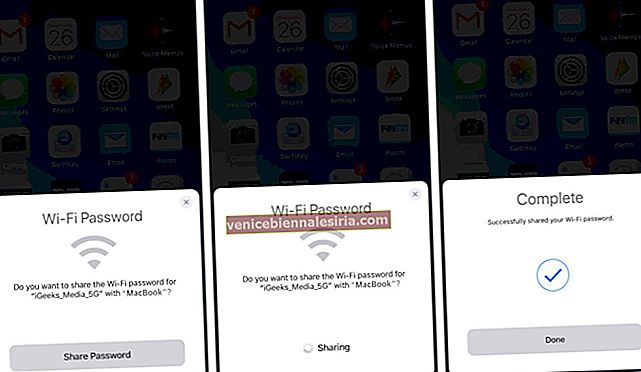
Как поделиться паролем Wi-Fi с Mac на iPhone
- Выберите на iPhone свою сеть Wi-Fi, к которой вы хотите подключиться.
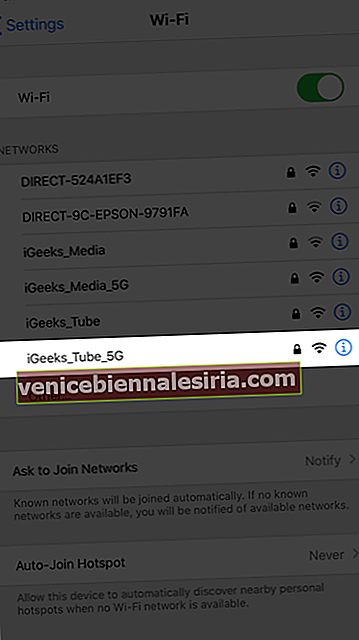
- Вы увидите всплывающее уведомление на своем Mac , предлагающее вам разрешить поделиться паролем.
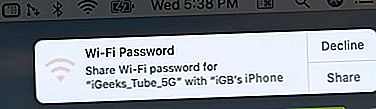
- Нажмите на нее , и iPhone теперь подключен к вашему Wi-Fi.
Не можете поделиться своим паролем от WiFi?
Предположим, вы не можете поделиться паролем, используя шаги, упомянутые выше, вот две вещи, которые вы можете попробовать устранить таким же образом. Они есть:
- Подумайте о перезапуске обоих устройств, чтобы снова попытаться установить соединение.
- Если проблема не исчезнет, попробуйте ввести пароль вручную на другом устройстве.
Выход
Упомянутые шаги по передаче пароля другим устройствам Apple хорошо протестированы и используются многочисленными пользователями iPhone, iPad и Mac по всему миру. При этом, если ваши устройства соответствуют всем необходимым техническим характеристикам, в первую очередь не должно быть никаких проблем.
Однако, если вы все же обнаружите какую-либо проблему или у вас есть другой вопрос, по которому вам нужна наша помощь, пожалуйста, не стесняйтесь связаться с нами в разделе комментариев. И если это вам помогло, вот еще один ресурс, который поможет вам включить звонки по Wi-Fi на iPhone и других устройствах.
Вы также можете прочитать это:
- iOS 14: Как изменить сеть Wi-Fi в Центре управления на iPhone
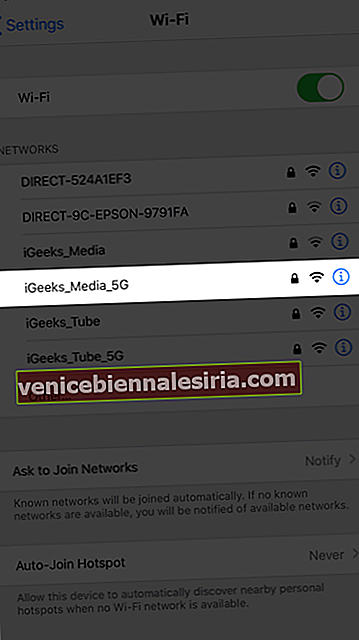
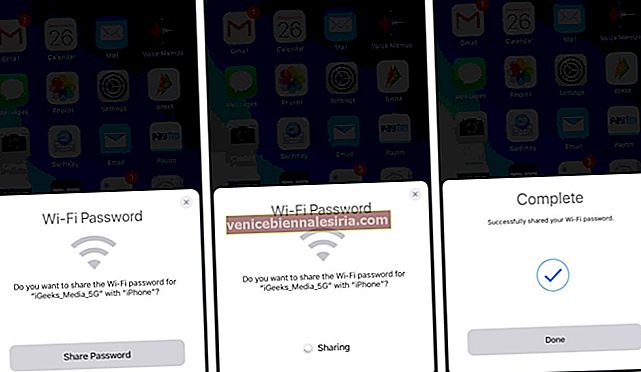
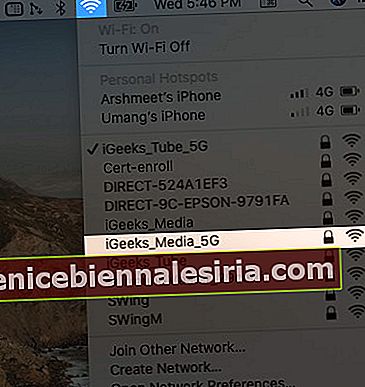
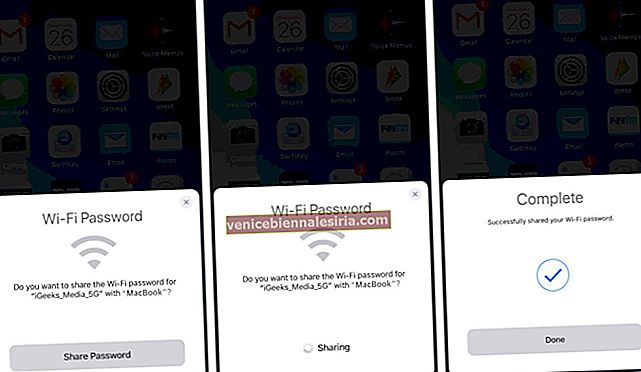
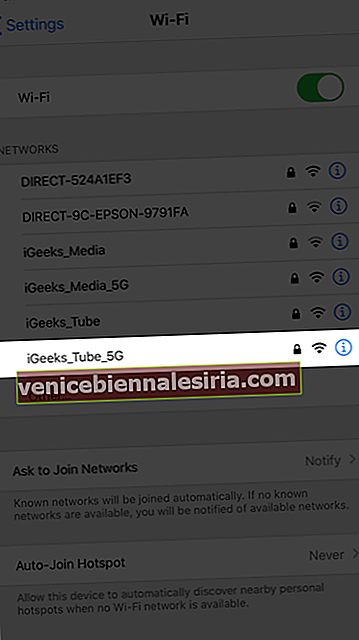
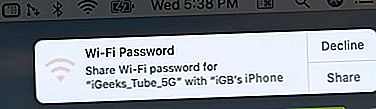









![Закройте все Windows в приложении Mac, нажав клавишу + щелкните [How-to]](https://pic.venicebiennalesiria.com/wp-content/uploads/blog/1268/UFBCGP0W18pic.jpg)